Jautājums
Problēma: kā novērst Xfinity kļūdu TVAPP-00100?
Sveiki. Es tikai nesen nolēmu izmēģināt Xfinity un uzreiz saskāros ar problēmu. Es mēģināju piekļūt straumēšanas vietnei, bet tā vietā saņēmu TVAPP-00100 kļūdu. Lūdzu, palīdziet! Es izmantoju Windows 10.
Atrisināta atbilde
Xfinity ir Comcast nodaļa, kas nodrošina dažādus sakaru risinājumus Amerikas Savienoto Valstu iedzīvotājiem. Straumēšanas pakalpojumi, kas ir līdzīgi Netflix, ir ļoti populāri lietotāju vidū, jo ļauj izveidot savienojumu ar vietni un skatieties visu veidu videoklipus bez ierobežojumiem pēc pieprasījuma, ja ir pieejams interneta savienojums ierīci.
Diemžēl cilvēki ziņoja, ka, mēģinot straumēt, dažreiz tiek saņemta TVAPP-00100 kļūda. Problēma ir īpaši izplatīta, izmantojot Xfinity beta versiju[1] lietotnē un notiek, kad lietotāji mēģina aktivizēt savus personīgos kontus vai pierakstīties tajos. Kā redzams, tas neļauj viņiem izbaudīt visu pakalpojuma piedāvāto, kas var būt patiesi nomākta.
Kļūdas ziņojums, ko saņem cilvēki, skan šādi:
Atvainojiet, mums ir radušās problēmas. Lūdzu, iztīriet pārlūkprogrammas kešatmiņu un pēc tam atsvaidziniet šo lapu
(Kļūda TVAPP-00100)
Tāpat kā ar citām līdzīgām kļūdām, par kurām mēs runājām iepriekš (Netflix, YouTube, raustīties, vai Hulu), var būt vairāki dažādi iemesli, kāpēc jūs saskaraties ar TVAPP-00100 Xfinity kļūdu. Ziņojumā teikts, ka pārlūkprogrammas kešatmiņas notīrīšana varētu palīdzēt lietotājiem atrisināt problēmu. Tāpēc vislabāk ir sākt no tā – kā to izdarīt, mēs paskaidrosim mūsu risinājumu sadaļā.
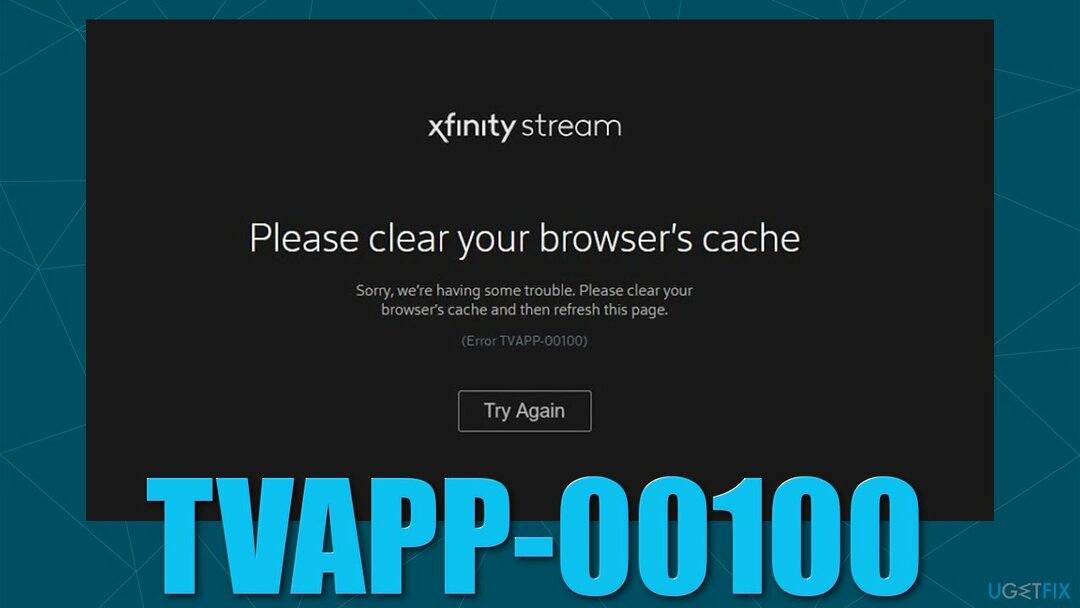
Tālāk, visticamāk, kļūdas vaininieks ir interneta pieslēgums un viss ar to saistītais. Piemēram, to var izraisīt slikti kešatmiņā saglabātie dati maršrutētājā, tāpēc tā atiestatīšana varētu darboties. Ir arī vairākas komandas, kuras var izpildīt, lai palīdzētu atiestatīt interneta savienojumu. Tāpat daži nepareizi DNS[2] iestatījumi var novērst konsekventu savienojumu ar Comcast serveriem.
Pirms turpināt tālāk sniegtos manuālos labojumus, iesakām skenēt ierīci ar ReimageMac veļas mašīna X9 remonta un apkopes utilīta, kas var notīrīt dažādas kešatmiņas (tostarp pārlūkprogrammu) un novērst problēmas, ko izraisa bojāts reģistrs.[3] ierakstus vai DLL failus.
Labot 1. Notīriet pārlūkprogrammas kešatmiņu
Lai labotu bojātu sistēmu, jums ir jāiegādājas licencēta versija Reimage Reimage.
Sāksim ar pārlūkprogrammas kešatmiņas notīrīšanu. Tālāk ir sniegti norādījumi par visām mūsdienu tīmekļa pārlūkprogrammām.
Google Chrome
- Klikšķiniet uz Izvēlne un izvēlēties Iestatījumi.
- Zem Privātums un drošība, atlasiet Dzēst pārlūkošanas datus.
- Izvēlieties Pārlūkošanas vēsture, Sīkfaili un citi vietnes dati, kā arī Kešatmiņā saglabātie attēli un failus.
- Klikšķis Izdzēst datus.
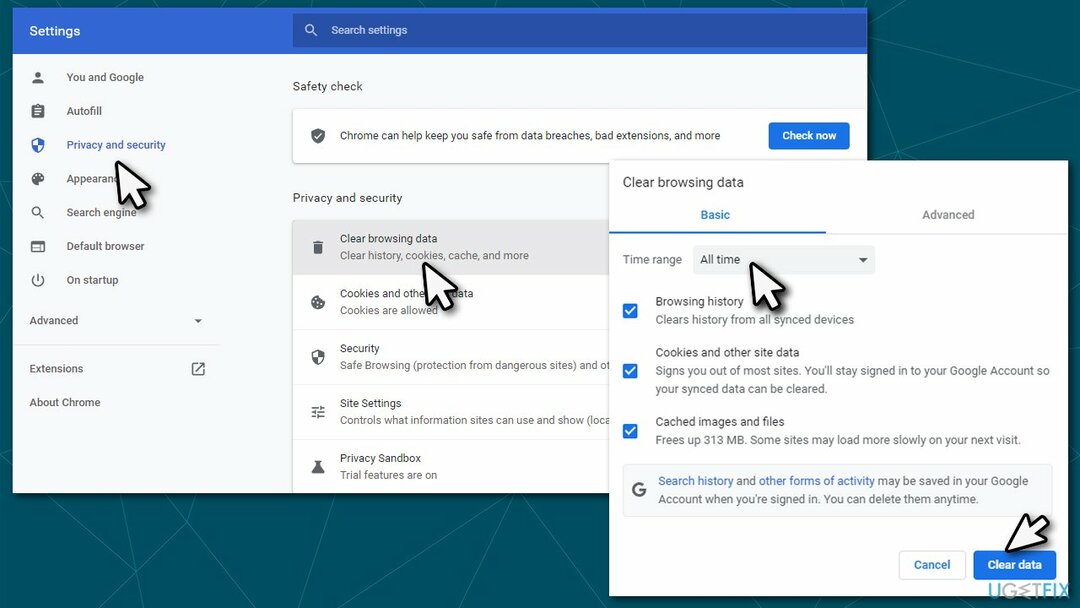
Mozilla Firefox
- Klikšķis Izvēlne un izvēlēties Iespējas.
- Iet uz Privātums un drošība sadaļā.
- Ritiniet uz leju, lai atrastu Sīkfaili un vietņu dati.
- Klikšķiniet uz Izdzēst datus…
- Izvēlieties Sīkfaili un vietņu dati, kā arī Kešatmiņā saglabātais tīmekļa saturs, un nospiediet Skaidrs.
MS Edge (Chromium)
- Klikšķiniet uz Izvēlne un dodieties uz Iestatījumi.
- Izvēlieties Privātums, meklēšana un pakalpojumi.
- Zem Dzēst pārlūkošanas datus, izvēlēties Izvēlieties, ko notīrīt.
- Zem Laika diapazons, izvēlēties Visu laiku.
- Izvēlieties Skaidrs tagad.
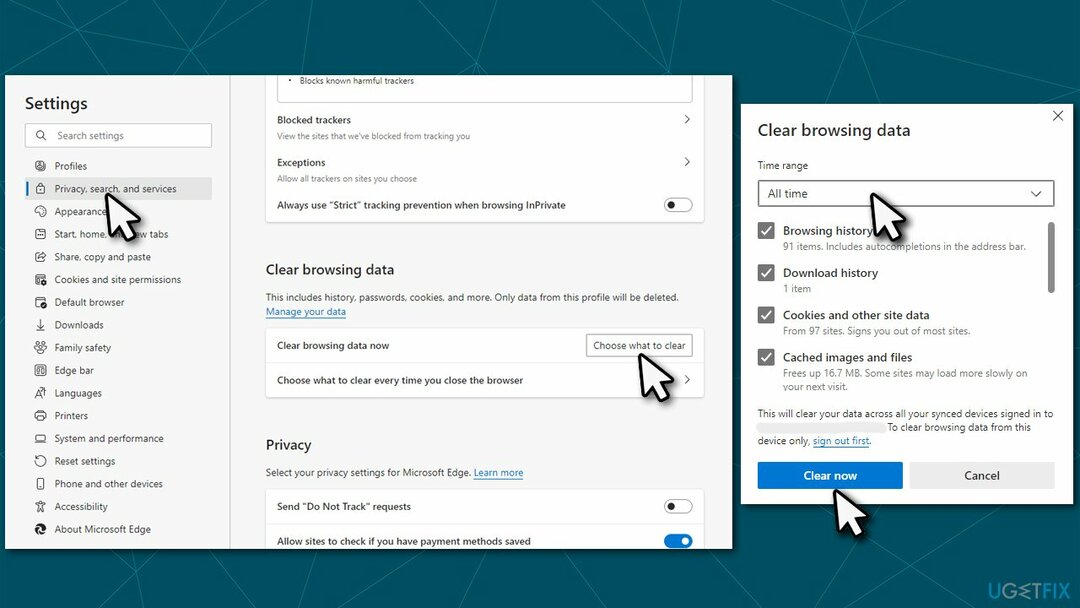
Safari
- Klikšķis Safari > Notīrīt vēsturi…
- No nolaižamās izvēlnes zem Skaidrs, izvēlēties visa vēsture.
- Apstipriniet ar Notīrīt vēsturi.
Labot 2. Palaidiet interneta savienojuma problēmu risinātāju
Lai labotu bojātu sistēmu, jums ir jāiegādājas licencēta versija Reimage Reimage.
Ja ar interneta savienojumu ir radusies problēma, iespējams, var palīdzēt problēmu risinātājs.
- Ieraksti Problēmu novēršana Windows meklēšanas lodziņā un nospiediet Ievadiet.
- Klikšķis Papildu problēmu risinātāji labajā pusē (ja jūs tos neredzat sarakstā).
- Izvēlieties Interneta savienojumi un noklikšķiniet Palaidiet problēmu risinātāju.
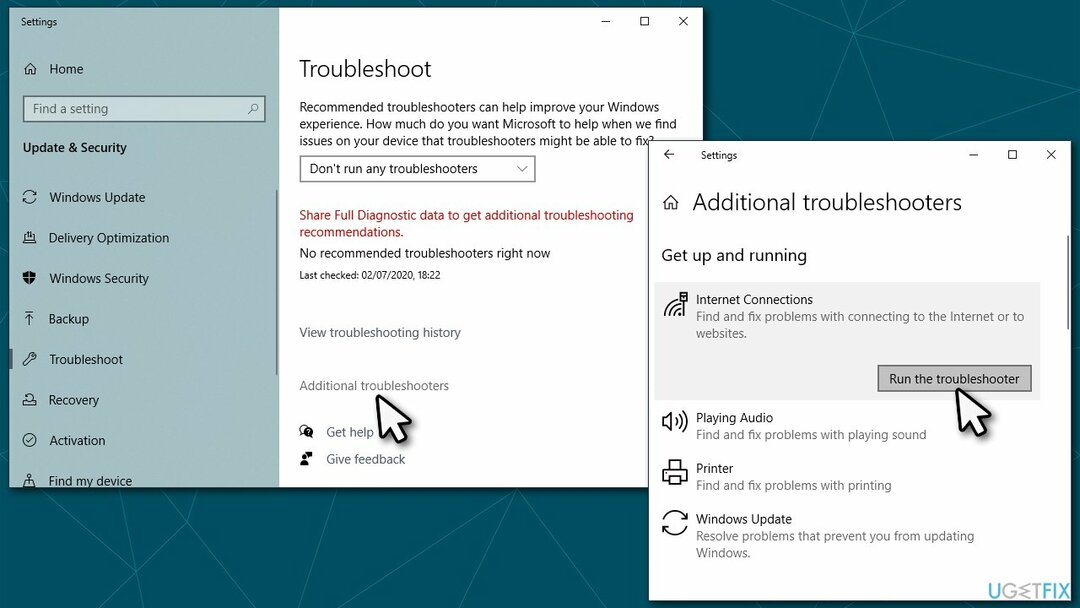
- Pagaidiet, līdz skenēšana ir pabeigta un tiek veikti labojumi.
Labot 3. Mainiet DNS iestatījumus
Lai labotu bojātu sistēmu, jums ir jāiegādājas licencēta versija Reimage Reimage.
Ja jūsu DNS iestatījumi tika mainīti viena vai otra iemesla dēļ vai ar tiem notika kaut kas cits, mēģiniet izmantot Google bezmaksas DNS:
- Ar peles labo pogu noklikšķiniet ieslēgts Sākt un izvēlēties Tīkla savienojumi.
- Zem Papildu tīkla iestatījumi, izvēlēties Mainiet adaptera opcijas.
- Iekš Tīkla savienojums logā ar peles labo pogu noklikšķiniet uz galvenā savienojuma (piemēram, Ethernet) un atlasiet Īpašības.
- Izvēlieties Interneta protokola versija 4 (TCP/IPv4) un atlasiet Īpašības.
- Klikšķis Izmantojiet tālāk norādīto DNS servera adresi un ielīmējiet laukos:
Vēlamais DNS serveris: 8.8.8.8
Alternatīvais DNS serveris: 8.8.8.9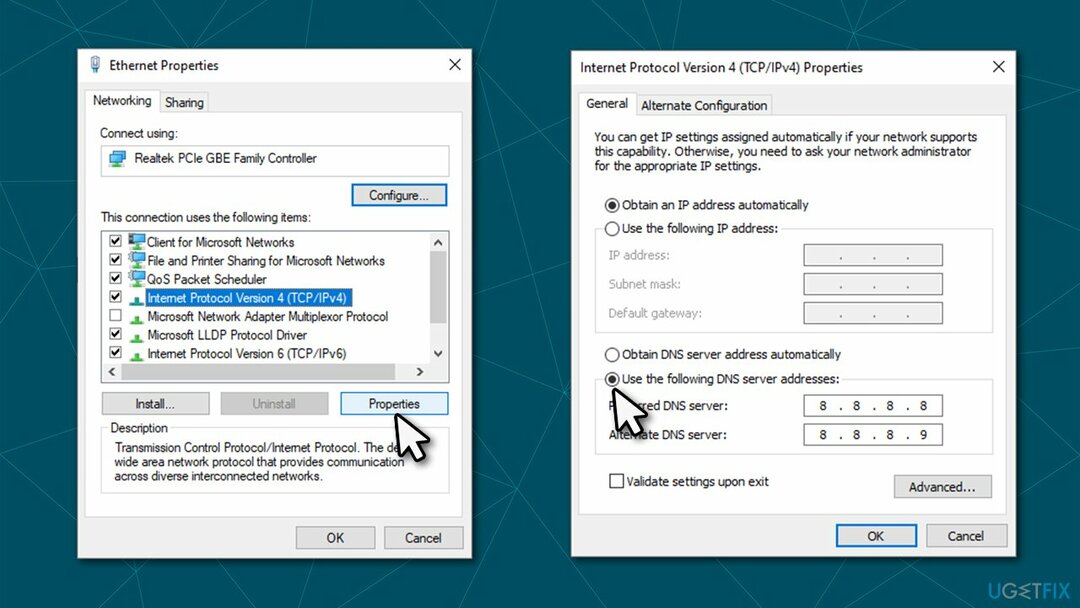
Labot 4. Atiestatiet interneta savienojumu
Lai labotu bojātu sistēmu, jums ir jāiegādājas licencēta versija Reimage Reimage.
Ja DNS iestatījumu maiņa nedarbojās, mēģiniet izmantot komandu uzvedni, lai atiestatītu savienojumu uz noklusējuma iestatījumu.
- Tips cmd Windows meklēšanā.
- Ar peles labo pogu noklikšķiniet uz Komandu uzvedne rezultātu un izvēlies Izpildīt kā administratoram.
- Vienreiz Lietotāja konta kontrole tiek parādīti logi, noklikšķiniet Jā.
- Ielīmējiet šādas komandas un nospiediet Ievadiet katru reizi:
ipconfig /flushdns
ipconfig /registerdns
ipconfig /release
ipconfig /renew
netsh winsock atiestatīšana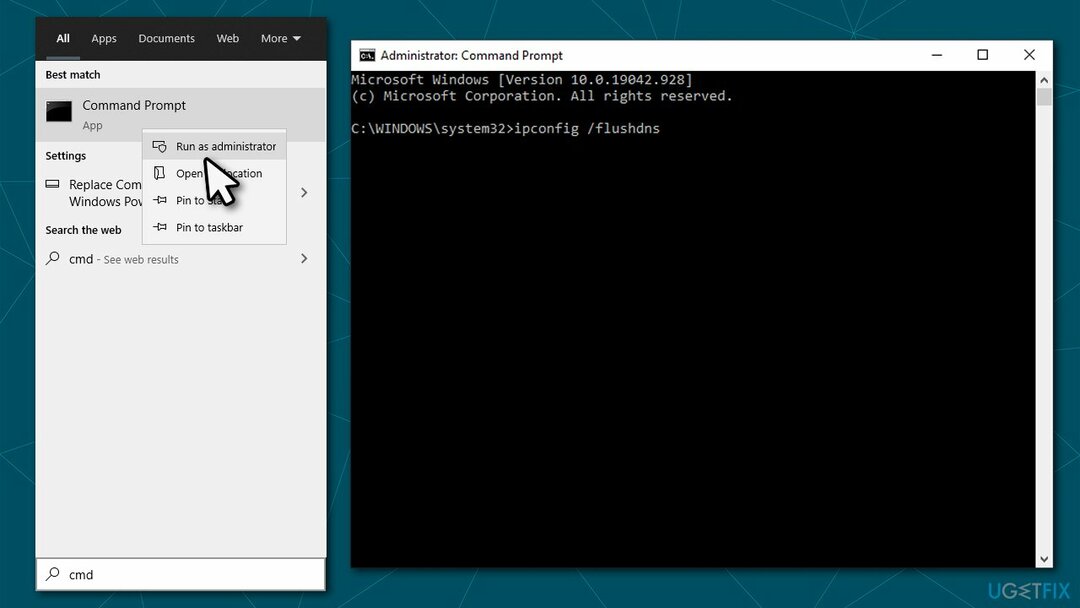
Labot 5. Restartējiet maršrutētāju
Lai labotu bojātu sistēmu, jums ir jāiegādājas licencēta versija Reimage Reimage.
- Dodieties uz savu maršrutētājs vai modems.
- Atvienojiet to no elektrības kontaktligzdas, nospiediet un turiet Ieslēgšanas poga, vai atvienojiet strāvas kabeli (NEspiediet pogu Reset jo jūs zaudētu visus savus konfigurācijas iestatījumus un tie būtu jāatkārto – tas nav nepieciešams).
- Pagaidiet apmēram 1 minūti un atkal ieslēdziet ierīci.
- Pēc maršrutētāja/modema atsāknēšanas jūsu internets var būt bezsaistē 30 sekundes, tāpēc uzgaidiet nedaudz ilgāk.
- Mēģiniet vēlreiz izmantot Xfinity straumes pakalpojumus.
Automātiski izlabojiet kļūdas
ugetfix.com komanda cenšas darīt visu iespējamo, lai palīdzētu lietotājiem atrast labākos risinājumus kļūdu novēršanai. Ja nevēlaties cīnīties ar manuālām remonta metodēm, lūdzu, izmantojiet automātisko programmatūru. Visus ieteiktos produktus ir pārbaudījuši un apstiprinājuši mūsu profesionāļi. Tālāk ir norādīti rīki, kurus varat izmantot kļūdas labošanai.
Piedāvājums
dari to tagad!
Lejupielādēt FixLaime
Garantija
dari to tagad!
Lejupielādēt FixLaime
Garantija
Ja jums neizdevās novērst kļūdu, izmantojot Reimage, sazinieties ar mūsu atbalsta komandu, lai saņemtu palīdzību. Lūdzu, dariet mums zināmu visu informāciju, kas, jūsuprāt, mums būtu jāzina par jūsu problēmu.
Šajā patentētajā labošanas procesā tiek izmantota 25 miljonu komponentu datubāze, kas var aizstāt jebkuru bojātu vai trūkstošu failu lietotāja datorā.
Lai labotu bojātu sistēmu, jums ir jāiegādājas licencēta versija Reimage ļaunprātīgas programmatūras noņemšanas rīks.

Lai paliktu pilnīgi anonīms un novērstu ISP un valdība no spiegošanas uz jums, jums vajadzētu nodarbināt Privāta piekļuve internetam VPN. Tas ļaus jums izveidot savienojumu ar internetu, vienlaikus esot pilnīgi anonīmam, šifrējot visu informāciju, novēršot izsekotājus, reklāmas, kā arī ļaunprātīgu saturu. Vissvarīgākais ir tas, ka jūs apturēsit nelikumīgās novērošanas darbības, ko NSA un citas valsts iestādes veic aiz muguras.
Datora lietošanas laikā jebkurā laikā var notikt neparedzēti apstākļi: tas var izslēgties strāvas padeves pārtraukuma dēļ, a Var parādīties zilais nāves ekrāns (BSoD) vai nejauši Windows atjauninājumi var tikt instalēti pēc tam, kad uz dažām dienām aizgājāt. minūtes. Tā rezultātā var tikt zaudēti jūsu skolas darbi, svarīgi dokumenti un citi dati. Uz atgūties zaudētos failus varat izmantot Data Recovery Pro – tā meklē to failu kopijās, kas joprojām ir pieejami jūsu cietajā diskā, un ātri tos izgūst.